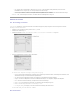Users Guide
6. Klicken Sie auf DELL 5330dn Mono Laser PrinterundanschließendaufOK.
7. Klicken Sie auf Auto Setup im Feld zur Auswahl der PostScript Printer Description (PPD) -Datei. Wenn Auto Setup nicht einwandfrei arbeitet, klicken Sie
auf Select PPDundwählenDELL 5330dn Mono Laser Printer.
8. Wenn die Installation abgeschlossen ist, klicken Sie auf Create.
9. Klicken Sie auf Save.
MacOS10.1oderhöher
1. Befolgen Sie die Anweisungen unter „SoftwarefürMacintoshinstallieren“, um die PPD- und Filterdateien auf dem Computer zu installieren.
2. ÖffnenSiedenOrdnerApplications Applications und Print Setup Utility. Utilities
ÖffnenSiefürMACOS10.5System Preferences im Ordner Applications und klicken Sie auf Print & Fax.
3. Klicken Sie in der Printer List auf Add.
KlickenSiefürMACOS10.5aufdasSymbol„+“. DaraufhinwirdeinAnzeigefenstergeöffnet.
4. WählenSiefürMACOS10.3dieRegisterkarteUSB.
KlickenSiefürMACOS10.4aufDefault Browser und suchen Sie den USB-Anschluss.
KlickenSiefürMACOS10.5aufDefault und suchen Sie den USB-Anschluss.
5. Wenn unter MAC OS 10.3 Auto Selectnichtkorrektfunktioniert,wählenSieDellinPrinter Model und den Namen Ihres Druckers in Model Name.
Wenn unter MAC OS 10.4 Auto Selectnichtkorrektfunktioniert,wählenSieDellinPrint Using und den Namen Ihres Druckers in Model.
Wenn unter MAC OS 10.5 Auto Selectnichtkorrektfunktioniert,wählenSieSelect a driver to use... und den Namen Ihres Druckers in Print Using.
6. Klicken Sie auf Add.
Der Drucker wird in der Printer List angezeigt und ist als Standarddrucker eingestellt.
Drucken
Dokument drucken
WennSiemiteinemMacintoshdrucken,müssenSiedieSoftwareeinstellungfürdenDruckerinjederverwendetenAnwendungüberprüfen.GehenSiewie
nachfolgend beschrieben vor, um mit einem Macintosh zu drucken:
1. ÖffnenSieeineMacintosh-AnwendungundwählenSiedieDatei,dieSiedruckenmöchten.
2. ÖffnenSiejetztdasMenüFile und klicken Sie auf Page Setup (in einigen Anwendungen Document Setup).
3. WählenSiediePapiergröße,dieAusrichtung,dieSkalierungundweitereOptionenundklickenSiedannaufOK.
4. ÖffnenSiedasMenüFile und klicken Sie auf Print.
5. WählenSiedieAnzahlderExemplareundgebenSiean,welcheSeitengedrucktwerdensollen.
6. Klicken Sie auf Print,wennSiediegewünschtenOptioneneingestellthaben.
Druckereinstellungenändern
SiekönnenmitdemDruckererweiterteDruckfunktionenverwenden.